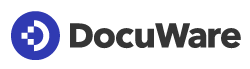Comportement :
Vous êtes en train de configurer un DocuWare Workflow dans le but d'appeler le traitement intelligent des documents (IDP) à partir de Natif.ai.
Les documents PDF ne sont pas traités dans la plage de temps par défaut de Workflow Designer (délai d'attente du Web-Service = 60 secondes) et de Natif.ai (délai de traitement = 120 secondes).
Le guide suivant vous permettra de mettre en place un workflow DocuWare appelant le processus Natif.ai de manière asynchrone.
ATTENTION : le traitement Intelligent Document Processing prend actuellement en charge les documents PDF !
Les e-mails contenant des fichiers PDF doivent être convertis au format PDF avant d'être envoyés aux points de terminaison Natif.ai !
Tous les types de fichiers pris en charge sont répertoriés sur la page suivante : Limitations - Types de fichiers pris en charge
Ces pages contiennent des informations cruciales sur le processus suivant :
- DocuWare Connect to Intelligent Document Processing
- Point de terminaison de l'API de traitement -
- Traitement avancé des réponses -
- Récupération des résultats du traitement et des artefacts -
- Utilisation synchrone ou asychrone
Solution :
Pour traiter des documents PDF volumineux, le point de terminaison Natif.ai doit être appelé de manière asynchrone. Dans ce KBA, vous trouverez des étapes qui montrent un workflow DocuWare asynchrone par défaut.
Le workflow DocuWare " best-practice " se présente comme suit :
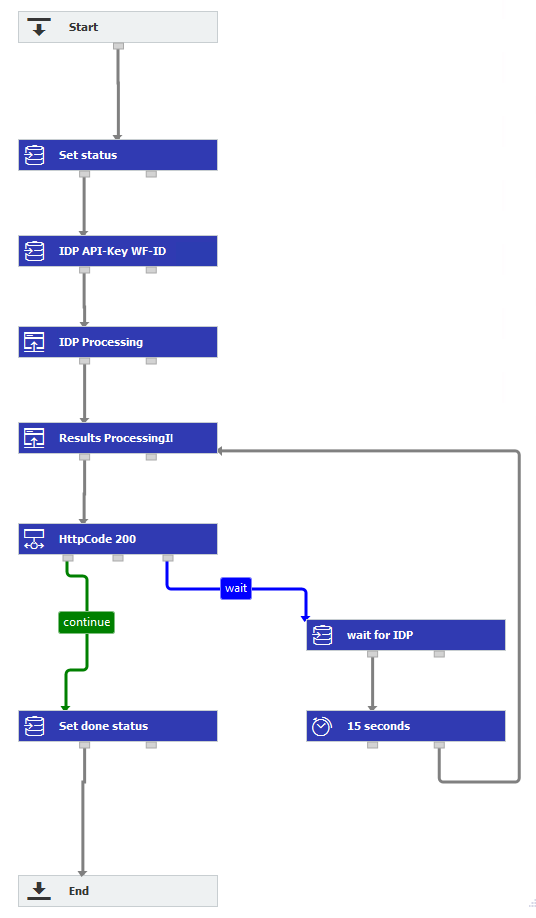
En fonction de votre processus, définissez votre condition de démarrage / déclenchement dans DocuWare Workflow Designer en conséquence. Ce n'est pas l'objet de ce guide.
La tâche " Définir le statut " est une étape d'affectation de données qui modifie le champ d'indexation " Statut " du document, indiquant que le processus a démarré.
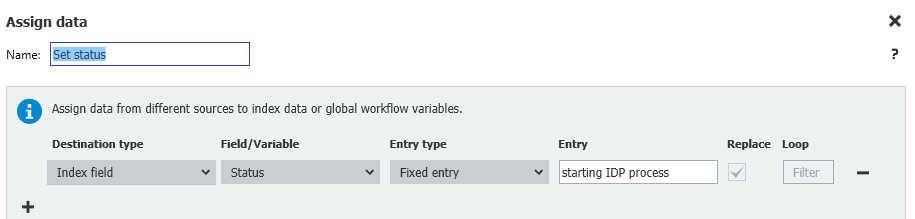
Dans l'affectation de données suivante " IDP API-Key WF-ID ", vous définirez les valeurs fixes de la clé API de Natif.ai et de l'identifiant de workflow de Natif.ai.

Dans la capture d'écran ci-dessus, vous pouvez voir que la clé API nécessite le préfixe " ApiKey " dans la valeur du champ, collez la clé complète dans le champ après ce préfixe. Le Workflow ID de Natif.ai peut être inséré tel quel dans le champ.
Si vous n'avez pas encore créé de clé API dans Natif.ai, veuillez créer une clé dédiée à votre processus.
Vous pouvez trouver un aperçu de toutes les clés API sur la page https://{votrePortailNatifAI}.natif.ai/api-keys
Le Workflow ID de Natif.ai peut être trouvé après avoir sélectionné votre processus personnalisé ou prédéfini dans le portail de Natif.ai. Dans la section " documentation ", vous pourrez voir ce qui suit.

La partie surlignée et obscurcie est l'identifiant du workflow Natif.ai / IDP, qui est requis dans le workflow DocuWare.
Dans l'étape " Traitement IDP ", vous appellerez le workflow Natif.ai / IDP par le biais du service Web. Un guide détaillé sur la façon de connecter un Web-Service IDP est disponible ici : https://knowledgecenter.docuware.com/docs/connect-to-intelligent-document-processing-with-workflow
Les parties spéciales selon le guide asynchrone de Natif.ai peuvent être vues en détail ici : Synchronous vs. Asychronous Usage -
Pour appliquer les exigences de Natif.ai dans le DocuWare Workflow Designer, vous devez ouvrir l'onglet "Request" de votre Web-Service.
Ensuite, naviguez vers la section "Queries" de l'onglet "Request" et définissez le paramètre "wait_for" comme une valeur fixe.
Pour ce faire, ajoutez la clé "wait_for" et définissez une valeur fixe de 0. (comme indiqué ci-dessous)
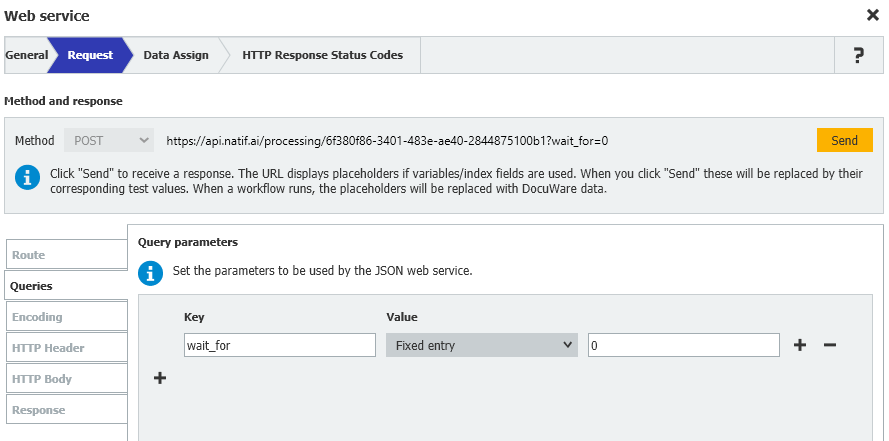
En suivant cette étape, le workflow Natif.ai retournera toujours l'identifiant du processus. Cet identifiant est nécessaire pour l'étape suivante lorsque vous appellerez le processus de manière répétée.
Dans la section HTTP Header, vous devrez définir 3 valeurs fixes. "Accept", "Content-Type" et "Authorization" les valeurs peuvent être vues dans la capture d'écran ci-dessous.
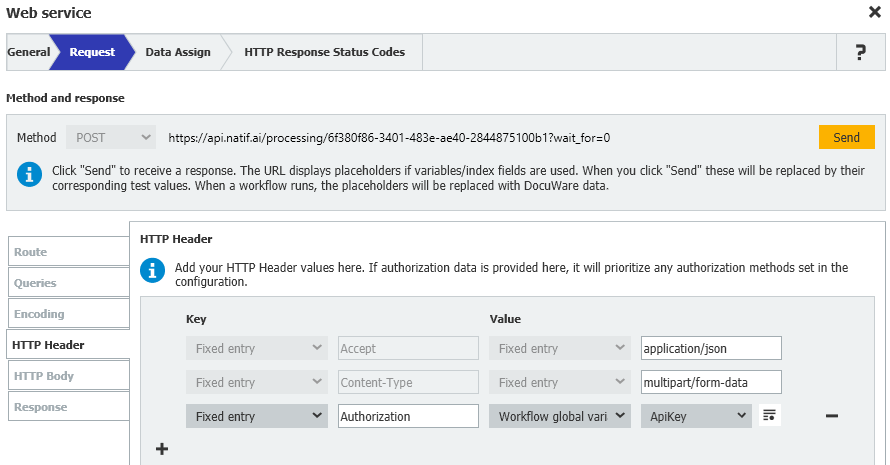
Le contenu ApiKey est repris de l'étape précédente d'attribution des données "IDP API-Key WF-ID".
Dans l'onglet Data Assign du Web-Service, vous devrez spécifier la capture de la valeur de retour du Web-Service Intelligent Document Processing / Natif.ai.
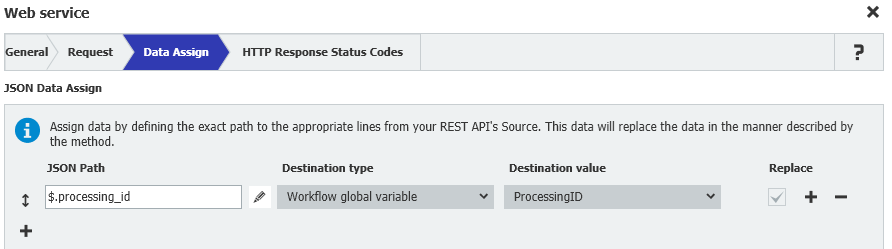
Dans l'onglet HTTP Response Status Codes, définissez tous les codes potentiels "200,201,202,401,402,403,413,415,422,429,500".
Vous pouvez fixer la limite de temps à un maximum de 60 secondes ou moins.
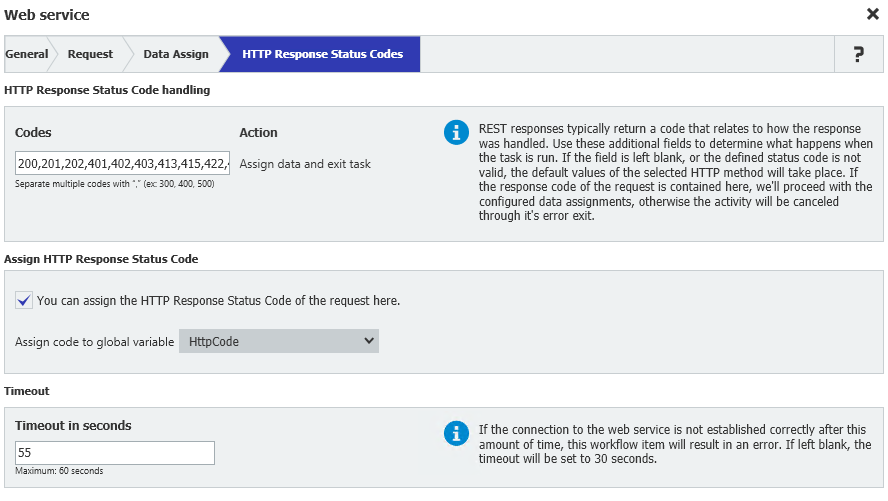
Dans l'élément suivant du Web-Service ("Results ProcessingID"), vous appellerez le point de terminaison du traitement avec le "ProcessingID". Le ProcessingID est retourné par le Web-Service précédent "IDP Processing".
Les détails sur ce point de terminaison peuvent être trouvés ici : Fetch Processing Results and Artifacts -
Cette étape du Workflow sera répétée jusqu'à ce que le document ait été complètement traité par Natif.ai !
Dans la capture d'écran ci-dessous, vous pouvez voir l'appel au point de terminaison dédié avec l'ID respectif.
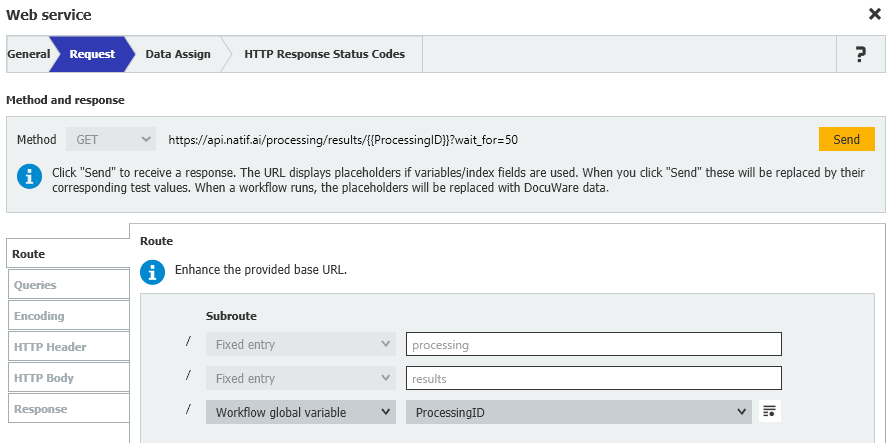
Dans cet élément, définissez la clé " wait_for " dans la section Queries pour qu'elle soit inférieure au délai d'attente de DocuWare Workflow Designer (< 60 secondes).
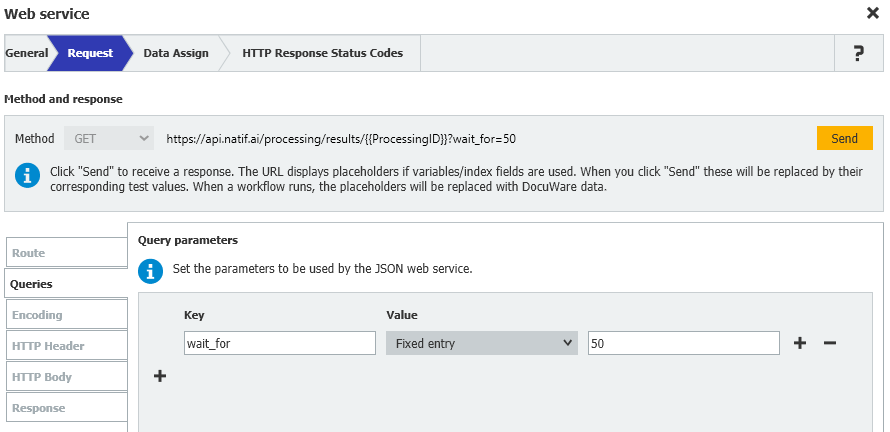
L'onglet HTTP Header nécessitera les clés " Accept " et " Authorization ".

Dans l'onglet " Data Assign ", définissez les valeurs que vous souhaitez extraire de Natif.ai et les placer dans DocuWare.
Les valeurs suivantes, indiquées dans la capture d'écran, ne sont que des exemples et peuvent être enrichies en fonction de votre processus !
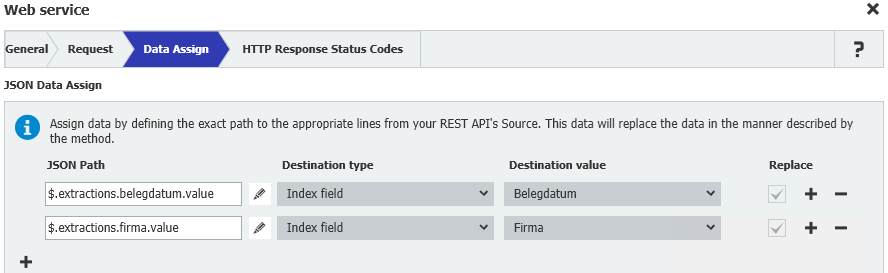
Dans le dernier onglet "HTTP Response Status Code", les codes ne doivent être que "200" et la limite de temps doit être fixée à 60 secondes maximum.
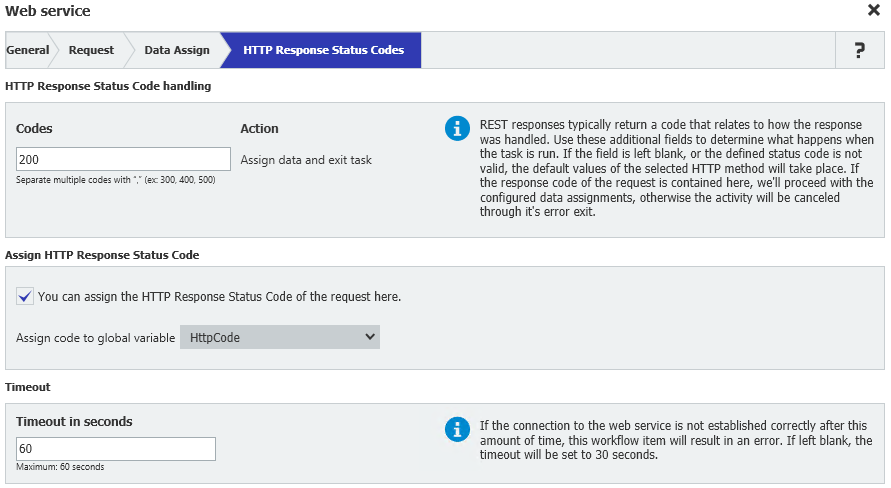
Avec la partie condition du flux ("HttpCode 200") nous évaluerons si le code HTTP de l'appel au Web-Service précédent ("Results ProcessingID") était "200", si c'est le cas le Workflow sortira de la boucle.
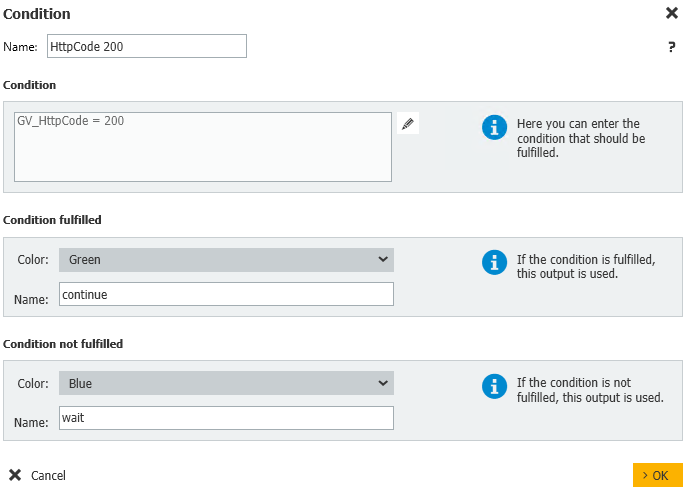
Si ce n'est pas le cas, nous rebouclerons jusqu'à ce que le Workflow Natif.ai ait terminé le traitement du document.
Pour activer une boucle d'attente personnalisée, vous devrez définir une variable globale "Delay" de type "DateTime". Veuillez choisir une période d'attente appropriée.
Dans les captures d'écran suivantes, vous pouvez voir comment activer l'opération d'attente personnalisée. Dans cet exemple, nous avons choisi d'ajouter 15 secondes à l'heure actuelle.
Évitez de définir une valeur inférieure à 10 secondes, car cela entraînera une itération plus fréquente du flux !
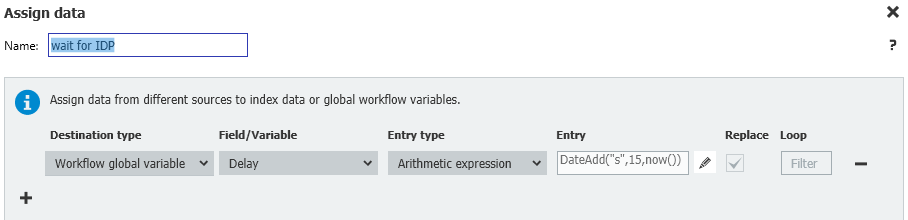
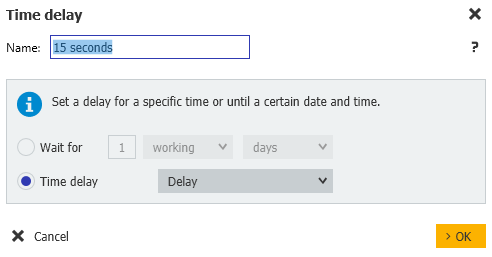
Dans la section " Définir le statut ", vous pouvez fournir une mise à jour au document du flux DocuWare Workflow Designer. Cela permettra aux utilisateurs de voir clairement si le processus est terminé.
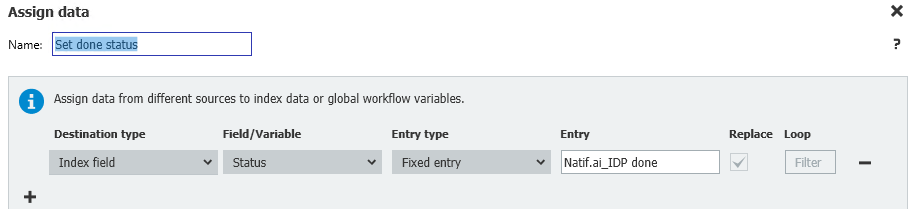
Après avoir suivi ce guide de bonnes pratiques, vous devriez être en mesure de traiter des documents PDF volumineux avec DocuWare Workflow et Natif.ai.
Veuillez noter: Cet article est une traduction de l'anglais. Les informations contenues dans cet article sont basées sur la ou les versions originales des produits en langue anglaise.
Il peut y avoir des erreurs mineures, notamment dans la grammaire utilisée dans la version traduite de nos articles. Bien que nous ne puissions pas garantir l'exactitude complète de la traduction, dans la plupart des cas, vous la trouverez suffisamment informative.
En cas de doute, veuillez revenir à la version anglaise de cet article.